
二階段驗證設定
BreezySign 提供二階段驗證功能,當帳號啟用二階段驗證設定之後,登入BreezySign時,除了輸入原來的Breezysign帳號密碼,還需要輸入由Google Authenticator 等驗證器應用程式所產生的代碼,才能登入BreezySign,以確保並提升帳號的安全性。
- 點擊右上角的【個人設定】,選擇【個人資訊】。


- 開啟【二階段驗證】。
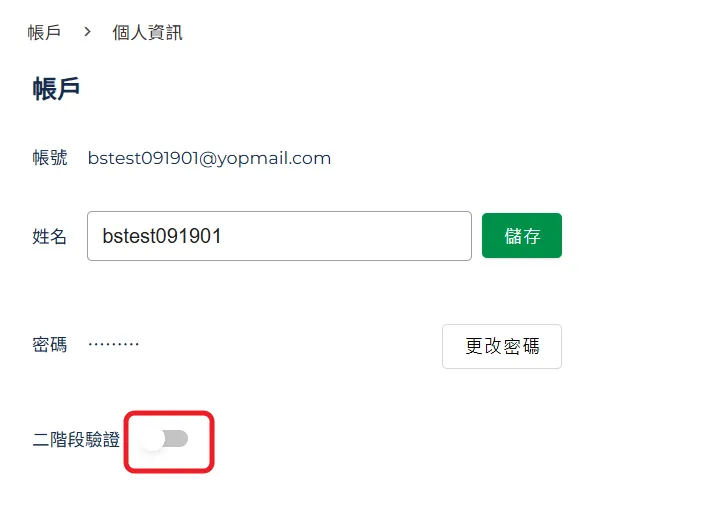
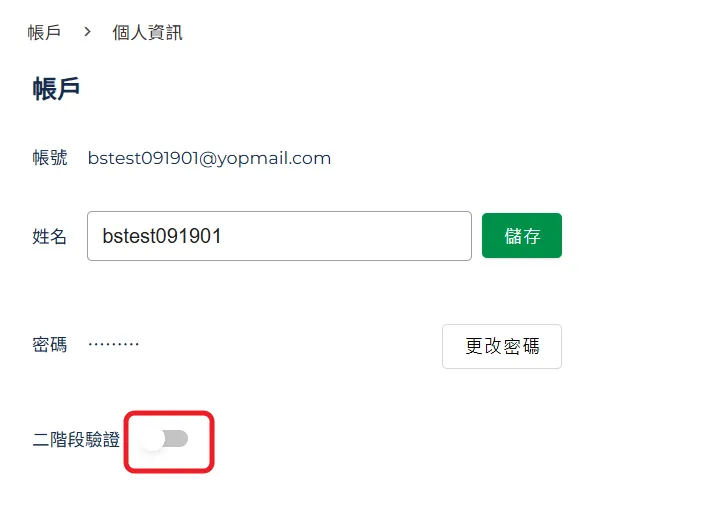
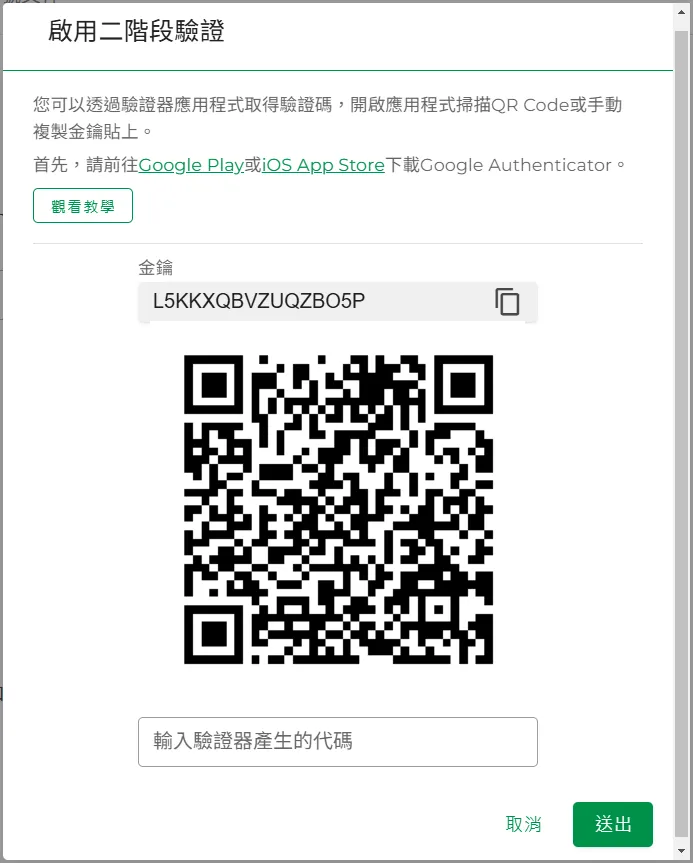
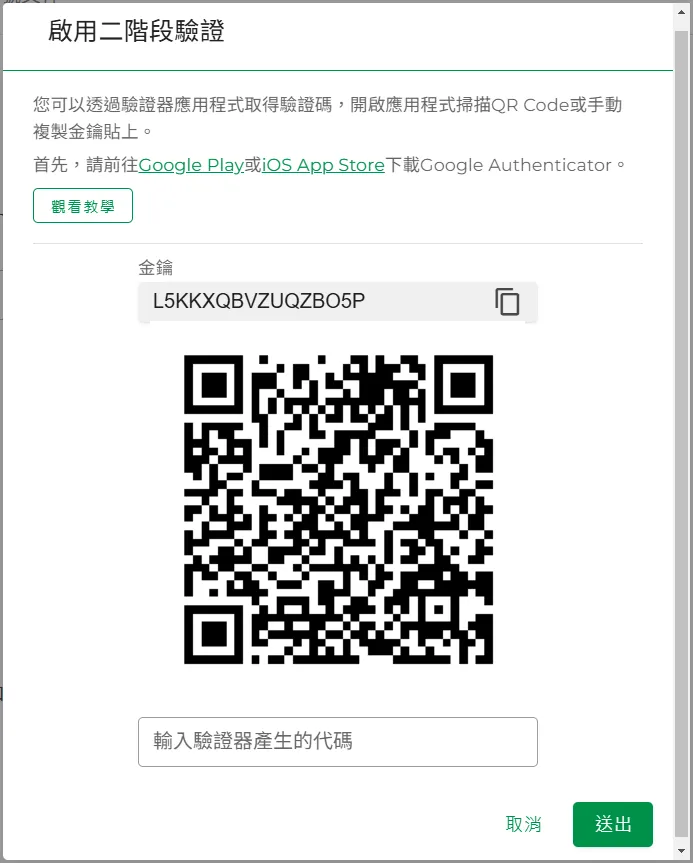
- 拿起手機,請在Google Play 或 iOS App Store搜尋【Google Authenticator】,找到後點擊安裝即可。
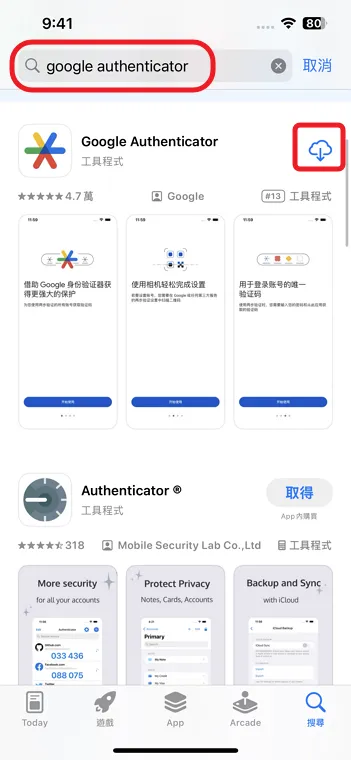
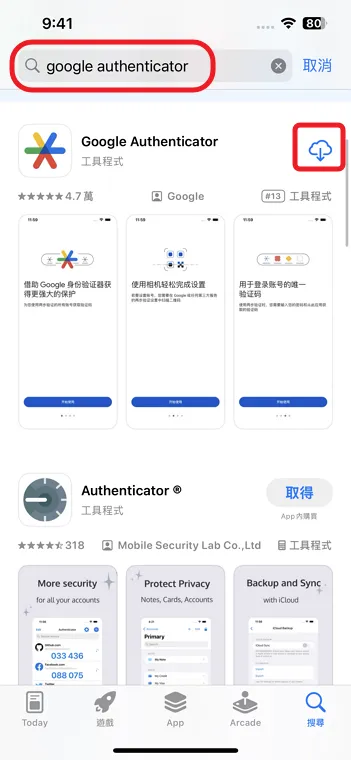
- 開啟【Google Authenticator】後,點擊畫面右下方的【+(加號)】按鈕,您會看到兩種設定方式,分別是【掃描QR圖碼】以及【輸入設定金鑰】。
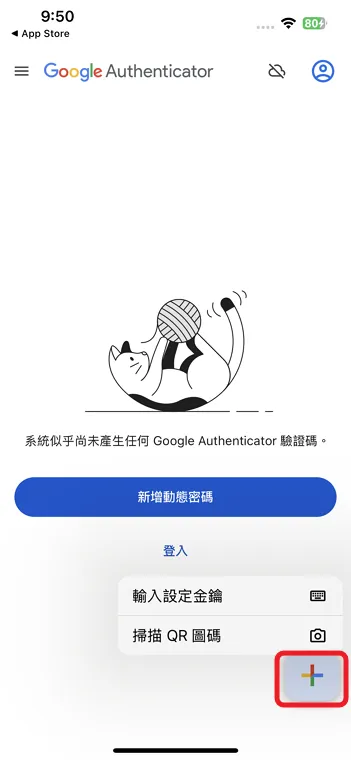
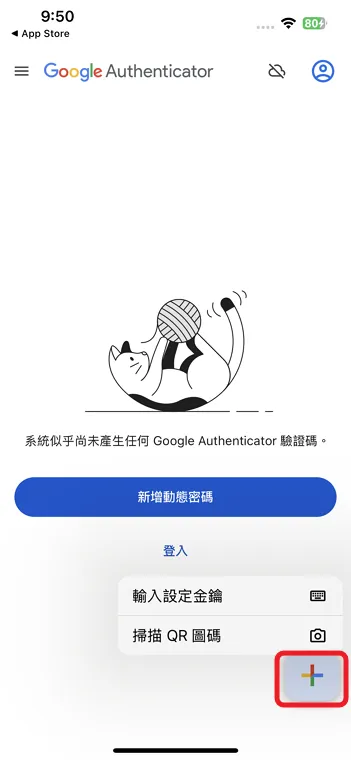
- 先說明第一種設定方式【掃描QR圖碼】。選取【掃描QR圖碼】後,對準BreezySign畫面上的QRCode,會產生一組六位數驗證碼。
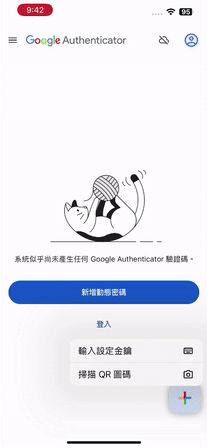
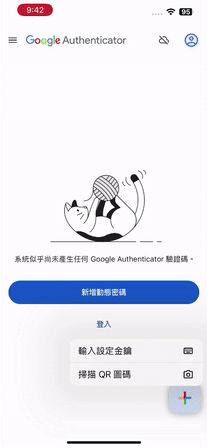
- 接著解說第二種設定方式【輸入設定金鑰】。 步驟1:在BreezySign畫面中點擊金鑰旁邊的複製按鈕,將金鑰複製。 步驟2: 接著到Google Authenticator,選取【輸入設定金鑰】。 步驟3:在帳戶名稱欄位裡輸入BreezySign的帳號,在您的金鑰欄位裡貼上剛才複製的金鑰,按下【新增】之後,會產生一組六位數驗證碼。
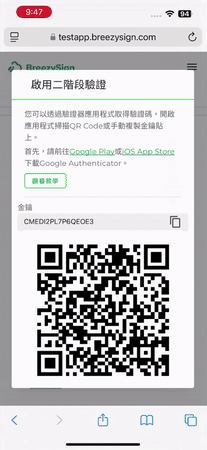
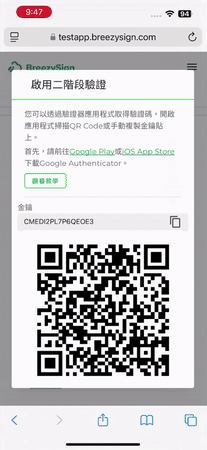
回到BreezySign,輸入由Google Authenticator產生的代碼,最後按下【送出】按鈕後即可完成設定。
※ 提醒:Google Authenticator所產生的代碼每隔30秒就會更新一次,在輸入時需確認是否為最新的代碼。
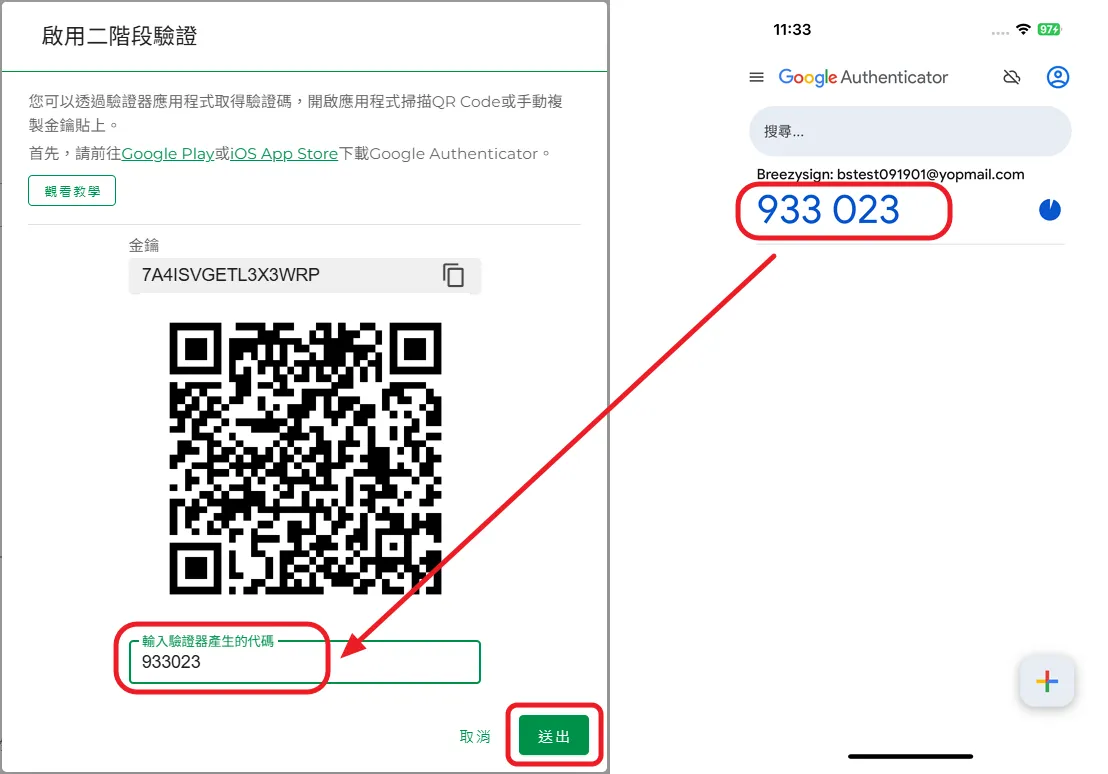
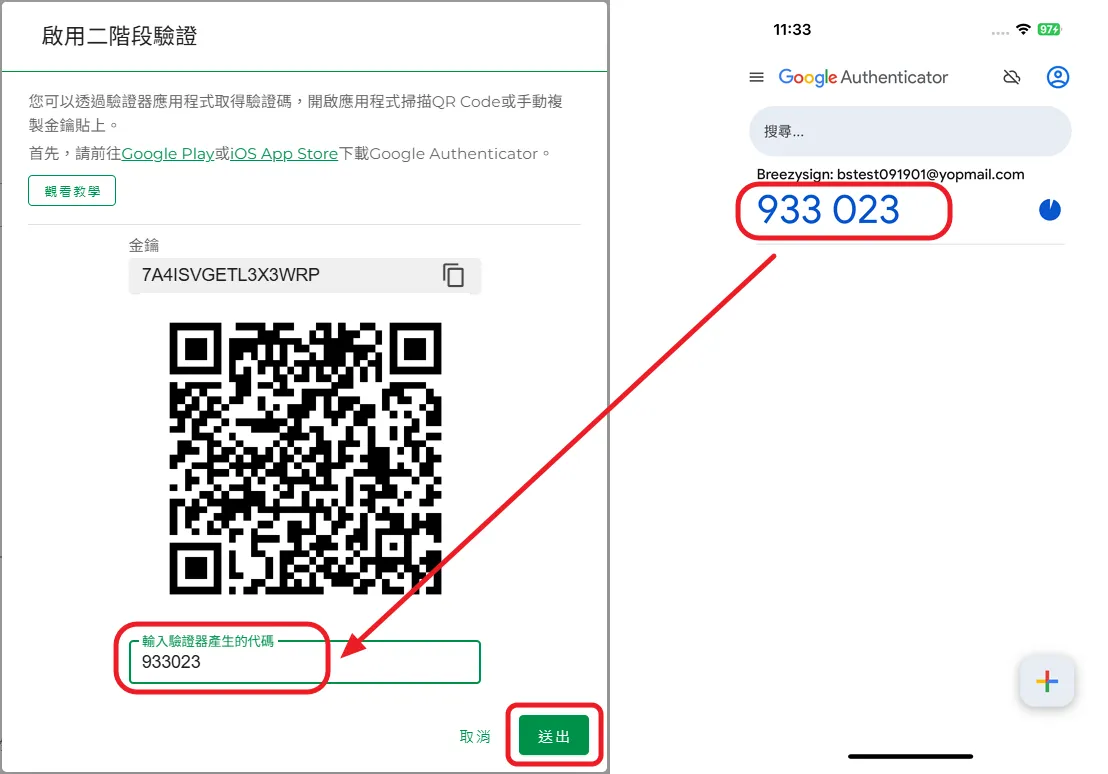
- 往後在登入BreezySign時,輸入電子郵件及密碼後,會再要求入由Google Authenticator 等驗證器應用程式所產生的代碼。
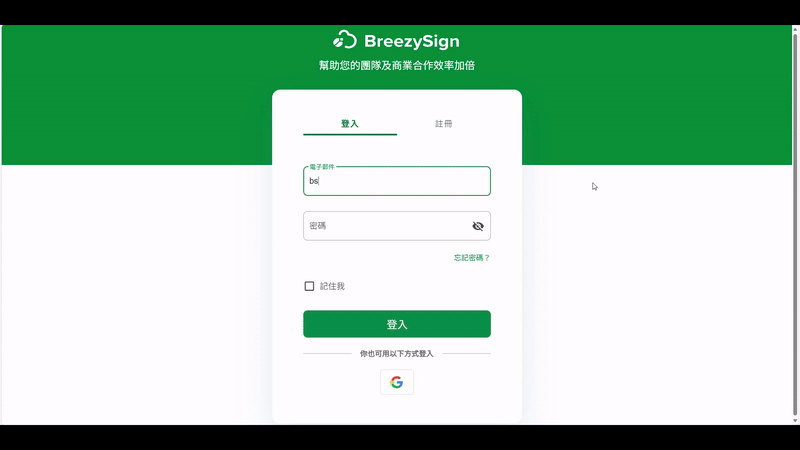
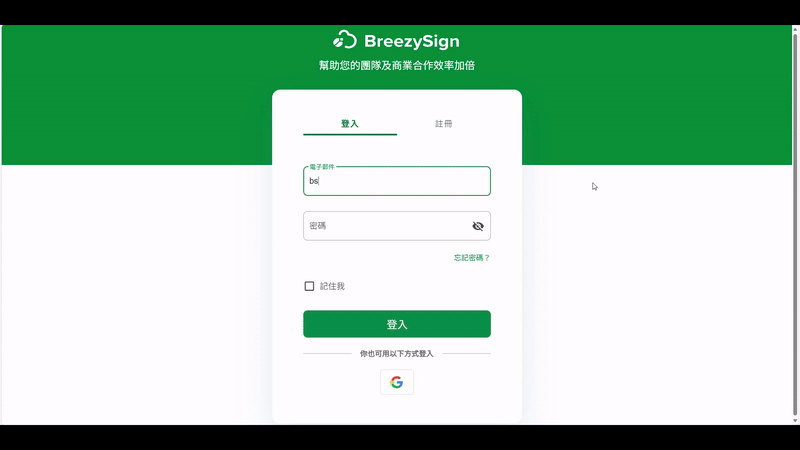
- 如果需要停用二階段驗證,一樣到【個人資訊】頁面,將二階段驗證的開關關閉後,在彈出的詢問視窗點擊【確認】按鈕後即可停用。
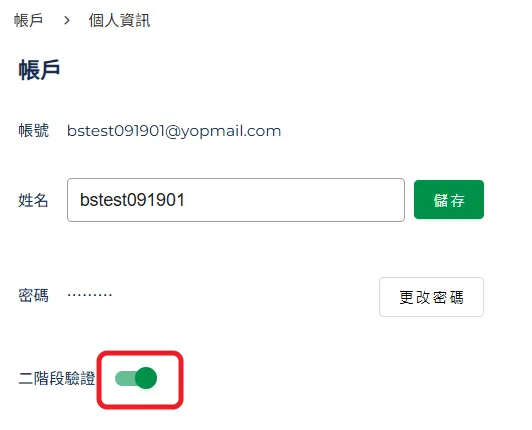
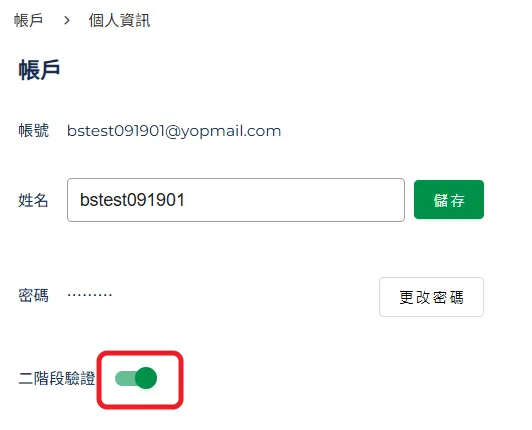
← 簽署組合的建立與套用 匯入帳號 →

